Publicitate
Windows Explorer probabil că nu are câteva funcții pe care unii oameni le solicită cu disperare. Ar putea fi destul de OK de utilizat în scopurile obișnuite, dar când vine vorba de sarcini de alimentare, acesta nu reușește.
Iată șapte utilități alese cu atenție, care îmbunătățesc funcțiile implicite ale Windows Explorer și vă vor lăsa să vă gândiți „De ce Explorer nu le are în mod implicit?”
1. Dimensiunea dosarului
În mod implicit, Windows Explorer nu afișează dimensiunea folderului atunci când optați pentru vizualizarea „Detalii”. Acesta este unul dintre micile lucruri pe care utilizatorii le vor găsi lipsă în Windows Explorer.
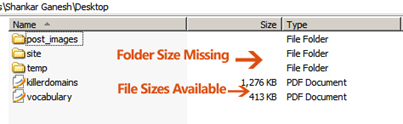
Ei bine, aceasta este atunci când Dimensiunea folderului vine ca un instrument util, care adaugă coloana „Dimensiunea folderului” la vizualizarea detaliilor din Windows Explorer. Iată coloana cu detalii după instalarea Dimensiunii dosarului:
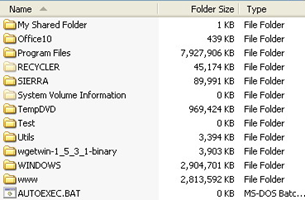
Descărcați FolderSize
2. QT Tab Bar
QT Tab Bar aduce navigare cu file în Windows Explorer. Dacă tratați frecvent un număr mare de fișiere împrăștiate, cu siguranță ar trebui să luați în considerare utilizarea acestei aplicații.

După instalare, re-conectați-vă la Windows, deschideți Windows Explorer, faceți clic dreapta pe bara de instrumente și verificați Bara de taburi QT și butoanele QT standard pentru a activa interfața cu file.
Descărcați QT Tab Bar
3. InfoTag Magic
Face ca tipurile de instrumente Windows Explorer File / Folder să afișeze mai multe informații decât vă puteți imagina despre articolul selectat.
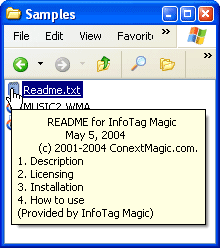
Afișează informații despre MP3, Ogg Vorbis, etc, atunci când treceți peste articole. Pentru fișierele EXE și DLL și altele asemenea, afișează informații despre versiune. Mai mult, merge înainte pentru a afișa o previzualizare a fișierelor text în tipul de instrumente când treceți peste acestea.
Descărcați InfoTag Magic
Dacă sunteți un audiofil și aveți o mulțime de fișiere media pe hard disk, încercați MediaInfo care este realizat exclusiv pentru fișiere audio / video și acceptă mai multe formate de fișiere media decât InfoTag Magic.
4. Coș TeraCopy / Piky
Instrumentul implicit de lipire a copiilor din XP este probabil cel mai ineficient instrument încorporat în Windows. Nu puteți întrerupe copierea fișierului, iar procesul se oprește brusc atunci când un singur fișier este incontestabil într-un teanc de fișiere.
TeraCopy înlocuiește instrumentul implicit de copiere a fișierelor în Windows XP și face mai rapid copierea fișierelor mari. Dacă un fișier este deteriorat, încearcă de mai multe ori să recupereze fișierul. Mergeți pentru TeraCopy dacă aveți de-a face frecvent cu fișiere mari.
Poți citi recenzia anterioară TeraCopy Mutați sau copiați fișierele PC-uri Lightning-Fast cu TeraCopy Citeste mai mult aici.
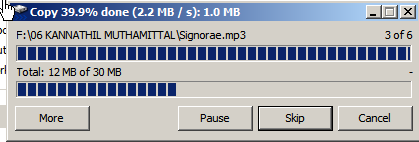
Descarcă TeraCopy
Există un alt instrument similar numit Piky Basket care îmbunătățește funcționalitatea copierii folosind copierea Accelerați fișierul Copy'n Paste cu Piky Basket Citeste mai mult , perfect pentru uz casnic. Dar vine și cu opțiuni foarte puternice care trebuie menționate.
Dacă aveți fișiere răspândite pe o duzină de dosare care ar trebui să fie copiate într-un singur folder, funcția dvs. este copierea acelui set de fișiere din fiecare locație și apoi plasarea acestuia în locația dorită nu va mai fi uşor. Cu Piky Basket, puteți face ca Explorer să-și amintească locațiile fișierelor distribuite și să le pună pe toate într-un singur folder dintr-o dată.
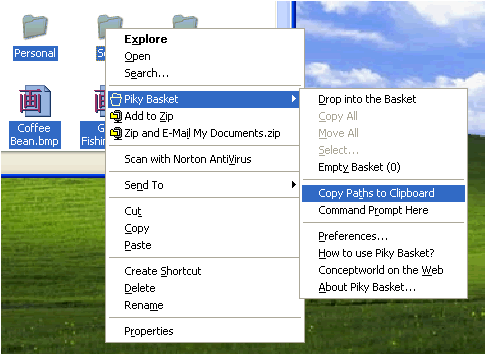
Descărcați PikyBasket [Nu mai este disponibil]
5. Copiator nume nume calea
Clickie adaugă două opțiuni în meniul contextual al Exploratorului Windows, pe care Windows Explorer nu îl are.
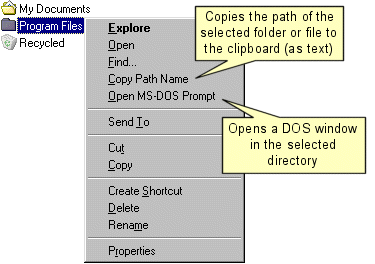
Unul este „Copiați calea numelui” - copiază calea elementului selectat în clipboard ca text normal. Cealaltă este „Open MS Dos Prompt” care, atunci când este selectat, deschide promptul DOS cu directorul selectat ca director de lucru.
Descărcați Clickie
6. Pictograma Drive
Acesta este un mic instrument care este atât funky, drăguț pentru un spectacol și totuși, util. Modifică pictogramele partiției de hard disk din Windows XP pentru a arăta ca cele din Vista. Ceea ce vedeți este un grafic plăcut lângă pictograma care afișează utilizarea discului. Destul de util dacă aveți o mulțime de date înghesuite în micul dvs. hard disk.

Descărcați pictograma Drive
7. Bara de instrumente Yz
Bara de instrumente Y vă permite să personalizați bara de instrumente pentru Windows cu ajutorul pieilor și seturilor de pictograme. De asemenea, ascunde butonul în extremitatea din dreapta sus a ferestrei Explorer.
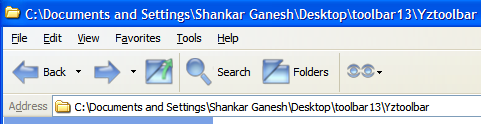
Nu înlocuiește fișierele critice ale sistemului. Poate fi activat făcând clic dreapta pe bara de instrumente Windows Explorer.
Descărcați Bara de instrumente Y’z
Vă rugăm să ne informați despre experiențele dvs. cu software-ul de mai sus în comentarii. Dacă cunoașteți aplicații mai bune decât cele menționate, indicați-ne. Mulțumiri!
Un tânăr de 16 ani, student, liceu, blogger și scriitor independent din Part time. Scrie despre calculatoare și software la Killer Tech Tips.